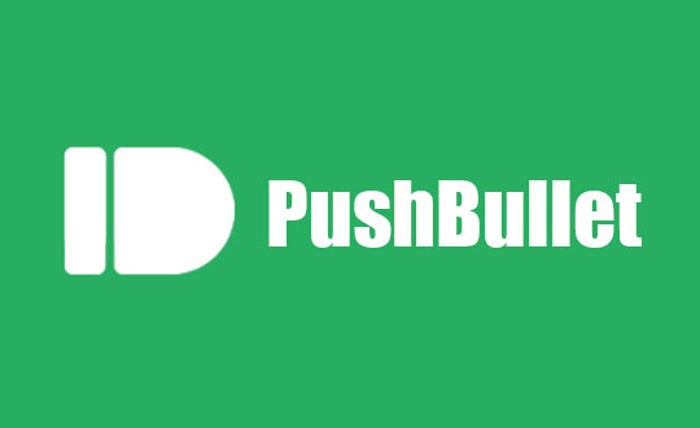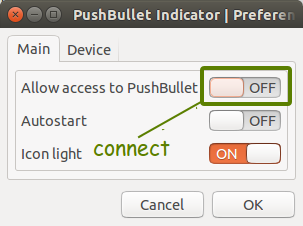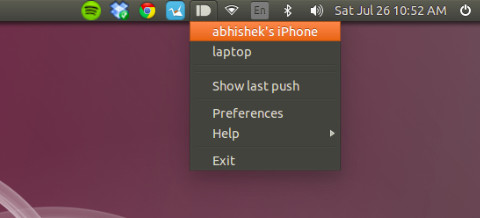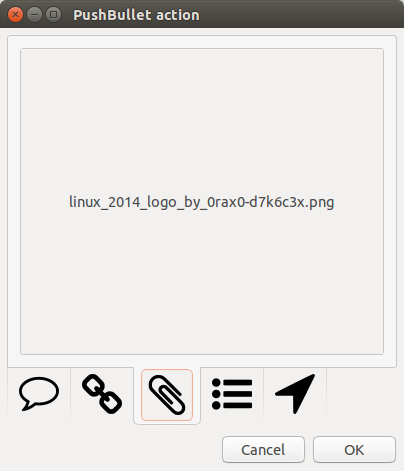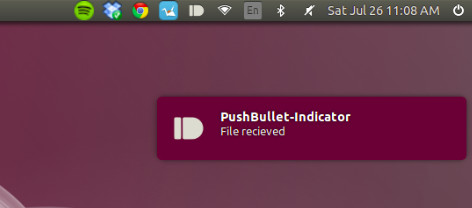在 ubuntu 下使用 Pushbullet Indicator 向 Android/iOS 设备推送文件
Pushbullet是一款iOS和Android设备与桌面系统互相传输文件、链接、图片的APP应用,Pushbullet可以在任何装有Firefox或Chrome 浏览器的操作系统上安装使用。
如果你不是浏览器扩展插件的粉丝,却依然想使用桌面应用Pushbullet in Ubuntu 14.04的话,你可以使用由 Atareao开发 的Pushbullet Indicator。 Pushbullet Indicator 小应用正在开发阶段,并不具备官方windows桌面版应用的所有功能, 但是已经足够大家入门使用了。
在Ubuntu 14.04 和 Linux Mint 17 下安装Pushbullet Indicator小应用
打开一个终端,并且使用以下命令
sudo add-apt-repository ppa:atareao/atareao sudo apt-get update sudo apt-get install pushbullet-indicator
以上个人软件包不支持运行在Ubuntu 13.10.版本
在Ubuntu 14.04 和 Linux Mint 17 下使用Pushbullet Indicator小应用
-
创建一个Pushbullet账号
-
在Android/iOS设备上安装Pushbullet
-
在Ubuntu 或者Linux Mint系统安装Pushbullet Indicator小应用以后,运行。第一次启动时,会提供一些Pushbullet账号连接的选项。如图:
- 当连接完成时,你也应该从下图设备标签中命名你的设备。如果你想Pushbullet在每次开机时自动启动,你可以在从preference设备中
-
点击打开Autostart按钮自动启动(如上图所示)
-
当你做完这一步,你会看见 Pushbullet indicator 小应用出现在Unity panel。
- 点击indicator,选择想要向其发送数据的智能手机(已经连接到你的Pushbullet的设备)
-
你将会在其他设备上接收到一个接收文件的通知。然后,你可以通过Pushbullet app应用获取所有的通知消息。
-
安卓设备也可以接到来电、短信和其他类型的通知。
-
如果你从你的移动设备向桌面发送一个文件的话,你将会接到以下通知。
- 这些文件不会自动的保存在某个目录下。获取其他设备发送来的文件,可以去indicator目录查看最后推送(Show last push),显示你最后推送的。点击下载文件到你选择的目录中。
为Pushbullet安装Nautilus扩展
另一个可选的建议,你可以为Pushbullet安装Nautilus扩展,使它可以通过右键目录直接发送文件。使用以下命令安装。
sudo apt-get install nautilus-pushbullet
但是,在重启后你必须重新授权。
请在评论区分享你使用Pushbullet Indicator小应用的经验,朋友们,再见.
via: http://itsfoss.com/pushbullet-indicator-ubuntu/

- [1]朩ダo○ 发表于 2014-08-05 19:17 的评论:看到给nautilus安装插件后,重启后居然还要重新授权,这也太不方便了吧?
- Going谢斌-Jobs 2014-08-06 18:30 4 赞 回复
- 是不是就打下密码来授权 。。。